 를 사용하여 메인 메뉴 화면의 표시를 설정하는 방법에 대해 설명합니다.
를 사용하여 메인 메뉴 화면의 표시를 설정하는 방법에 대해 설명합니다.메인 메뉴 화면 설정
여기서는 화면 상단 오른쪽에 있는  를 사용하여 메인 메뉴 화면의 표시를 설정하는 방법에 대해 설명합니다.
를 사용하여 메인 메뉴 화면의 표시를 설정하는 방법에 대해 설명합니다.
 를 사용하여 메인 메뉴 화면의 표시를 설정하는 방법에 대해 설명합니다.
를 사용하여 메인 메뉴 화면의 표시를 설정하는 방법에 대해 설명합니다.화면 상단 오른쪽에 있는  를 누르면 다음 화면이 표시됩니다. 표시된 화면에서 설정을 선택하고 메인 메뉴 화면의 표시를 설정합니다.
를 누르면 다음 화면이 표시됩니다. 표시된 화면에서 설정을 선택하고 메인 메뉴 화면의 표시를 설정합니다.
 를 누르면 다음 화면이 표시됩니다. 표시된 화면에서 설정을 선택하고 메인 메뉴 화면의 표시를 설정합니다.
를 누르면 다음 화면이 표시됩니다. 표시된 화면에서 설정을 선택하고 메인 메뉴 화면의 표시를 설정합니다. 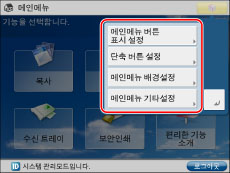
메인 메뉴 버튼 표시 설정
메인 메뉴 화면에 표시되는 버튼 개수와 레이아웃을 설정할 수 있습니다.
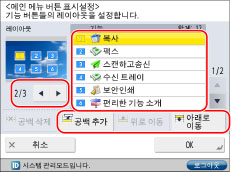
 또는
또는  를 눌러 표시할 버튼 수와 레이아웃을 선택합니다. 한 화면의 3개에서 최대 9개 버튼을 표시할 수 있습니다.
를 눌러 표시할 버튼 수와 레이아웃을 선택합니다. 한 화면의 3개에서 최대 9개 버튼을 표시할 수 있습니다.리스트에 표시되는 기능을 선택하고 → [위로 이동] 또는 [아래로 이동]을 눌러 표시되는 순서를 변경합니다.
[공백 추가]를 눌러 빈 버튼 공간 하나를 메인 메뉴 화면에 배치할 수 있습니다. 빈 공간을 삭제하려면 [공백 삭제]를 누릅니다.
메인 메뉴 배경 설정
메인 메뉴 화면의 배경을 선택할 수 있습니다.
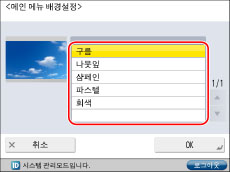
메인 메뉴 기타 설정
표시 언어 변경 또는 복사/인쇄용 용지 설정 변경 등 모드 단축키 버튼을 메인 메뉴 화면에 표시할지 여부를 설정할 수 있습니다.
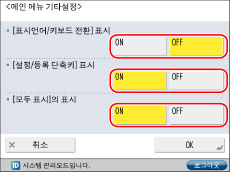
<[표시언어/키보드 전환] 표시>를 'ON'으로 하면 메인 메뉴 화면에  가 표시됩니다.
가 표시됩니다.
 가 표시됩니다.
가 표시됩니다.<표시언어/키보드 전환> 화면에서 터치 패널 화면에 표시되는 언어를 변경할 수 있습니다. 또한 문자를 입력할 때 나타나는 키보드의 배열도 변경할 수 있습니다.
<[설정/등록 단축키] 표시>를 'ON'으로 하면 메인 메뉴 화면에 [설정/등록 단축키]가 표시됩니다. [설정/등록 단축키]에서 [자동 계조 보정], [용지 설정] 및 [용지종류의 관리설정]의 설정 화면으로의 단축 버튼을 선택할 수 있습니다.
<[모두 표시]의 표시>를 'ON'으로 하면 메인 메뉴 화면에 [모두 표시]가 표시됩니다.
다양한 터치 패널 화면
메인 메뉴 화면에 표시된 기능은 기기에서 사용할 수 있는 선택 품목에 따라 다릅니다.
다음은 메뉴 메뉴 화면에 표시된 기능의 예입니다.
선택 품목 제품이 장착되지 않은 경우
/b_basic_004_01_f_C.jpg)
선택 품목 제품을 사용할 수 있는 경우
|
선택 품목 제품
|
메인 메뉴 화면에 표시되는 기능
|
|
Super G3 FAX Board 또는 Remote Fax Kit
|
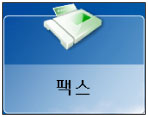 |
사용자 인증 사용의 상태에 따른 화면 차이
로그인하는 사용자의 역할에 따라 사용 가능한 기능이 제한될 수 있습니다.
예: [스캔하고 송신] 및 [수신 트레이] 기능이 제한됨
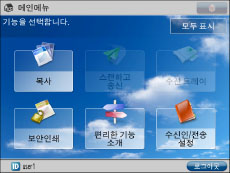
|
참고
|
|
메인 메뉴 화면의 설정은 필요한 권한을 가진 사용자만 지정할 수 있습니다. 자세한 내용은 "관리자 설정."을 참고하십시오.
기능 버튼 수가 <메인 메뉴 버튼표시 설정>에 대해 지정된 레이아웃의 버튼 수를 초과할 경우 버튼 수를 초과하는 나머지 버튼이 메인 메뉴 화면의 2페이지 뒤에 표시됩니다. 최대 9개 버튼을 메인 메뉴 화면에 표시할 수 있습니다.
메인 메뉴 화면에서 [모두 표시]를 누르면 버튼 레이아웃을 변경했어도 모든 버튼이 기본 순서로 표시됩니다. 사용자 정의된 화면으로 돌아가려면 [모두 표시]을 다시 누릅니다.
[표시언어/키보드 전환]에 대한 자세한 내용은 "터치 패널 화면에서 표시 언어/키보드 변경."을 참고하십시오.
[자동 계조 보정], [용지 설정] 및 [용지종류의 관리설정]에 대한 자세한 내용은 "자동 계조 보정," "용지 공급원의 용지 크기 및 종류 등록," 및 "사용자 설정 용지 종류 등록/편집."을 참고하십시오.
|